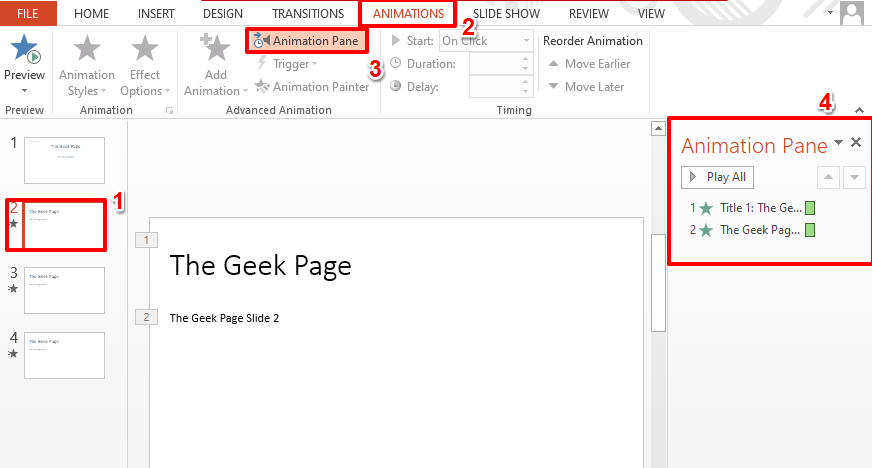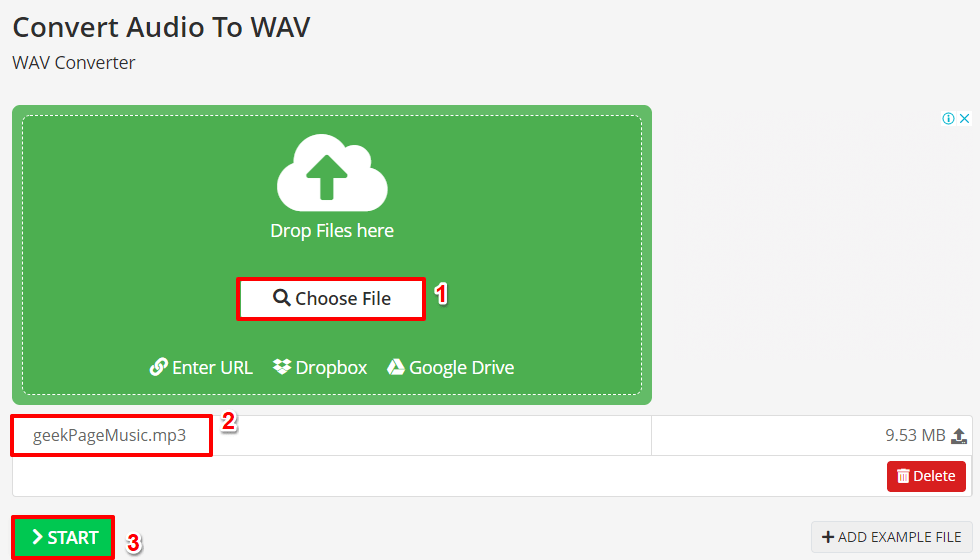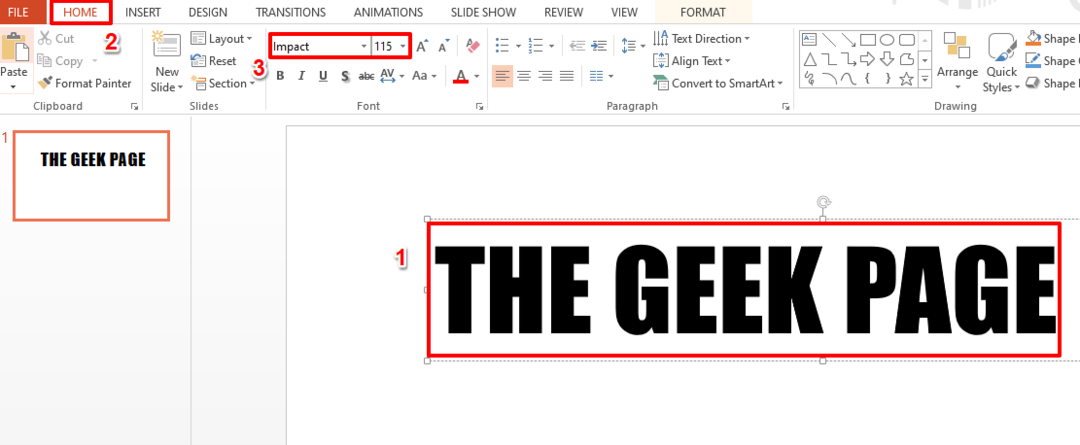Когда дело доходит до представления любых документов, диаграмм или графиков для вашего проекта, нет лучшего приложения, чем Microsoft Powerpoint. Чтобы сделать ваши слайды более привлекательными, хорошим вариантом будет добавление границ к слайдам. Однако в PowerPoint нет прямого способа добавить границы. Если вы с нетерпением ждете добавления границ в свою презентацию PowerPoint, то в этом посте мы покажем вам, как это сделать, выполнив несколько простых шагов, приведенных ниже.
Как вставить границу на слайдах в Microsoft PowerPoint
Шаг 1: Откройте Силовая установка приложение в вашей системе, нажав кнопку Окна ключ и ввод силовая установка.
Шаг 2: Затем выберите Силовая установка app из результатов поиска, нажав на него, как показано на скриншоте ниже.

Шаг 3. Когда приложение PowerPoint откроется, перейдите к пустому документу или откройте существующий документ PowerPoint, в котором вы хотите добавить или вставить границы к его слайдам.
РЕКЛАМА

Шаг 4: Выберите слайд и перейдите к Вставлять и нажмите на Формы возможность просмотра многих фигур для добавления.
ПРИМЕЧАНИЕ: Вместо применения границы к конкретному слайду, если вы хотите, чтобы все последующие слайды автоматически устанавливали границу, следуйте приведенным ниже инструкциям.
- Нажмите Вид вверху и выберите Мастер слайдов в разделе «Основные виды», как показано ниже.
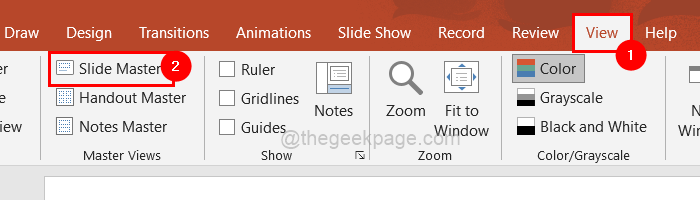
- Затем выберите Верхний мастер-слайд в меню слева, как показано на снимке экрана ниже.
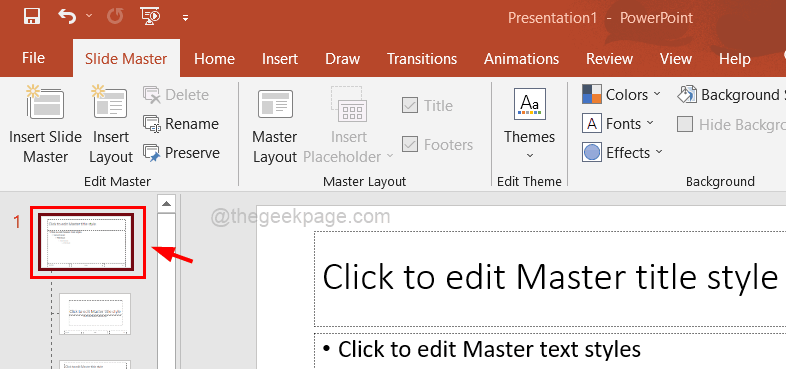
Шаг 5: Затем выберите Прямоугольник форма из Недавно использованные формы.
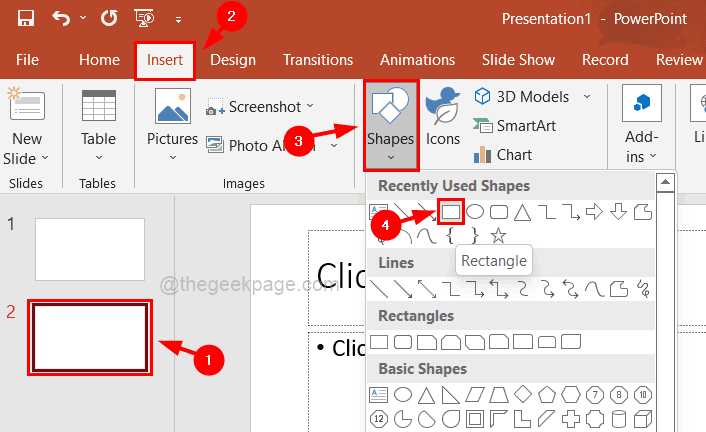
Шаг 6: Затем нажмите в верхнем левом углу и перетащите в правый нижний угол, как показано на снимке экрана ниже.
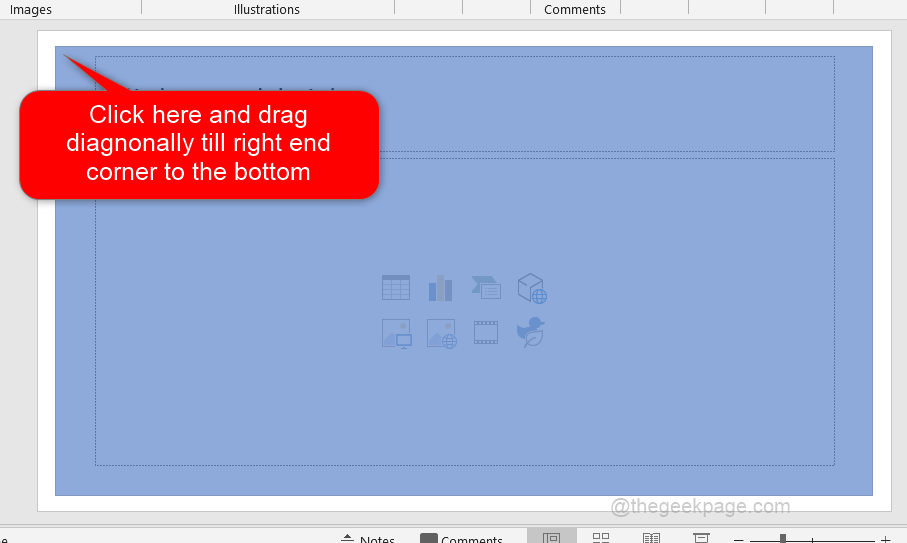
Шаг 7: После того, как вы нарисовали прямоугольник, убедитесь, что вы выбрали фигуру прямоугольника, которую вы только что нарисовали, и нажмите кнопку Формат формы в верхней строке меню, как показано.
Шаг 8: Затем нажмите Заливка формы чтобы увидеть выпадающий список и нажмите кнопку Без заполнения возможность очистить цвет внутри прямоугольной формы.
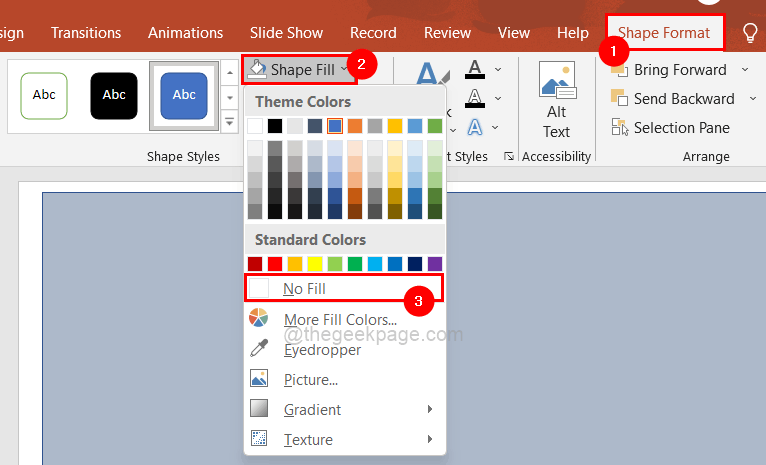
Шаг 9: Следующий щелчок Контур формы и выберите нужный цвет границы прямоугольника из цветов темы, как показано ниже.
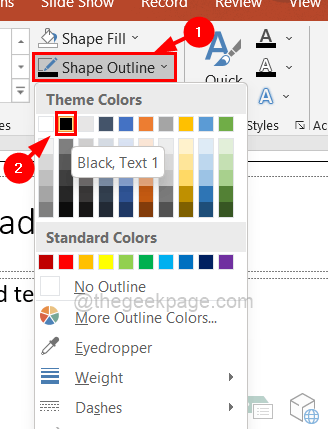
Шаг 10: Еще раз перейдите к Контур формы и выберите Масса и щелкните размер толщины границы, как показано ниже.
ПРИМЕЧАНИЕ: Например, мы выбрали 3 pt, но вы можете выбрать толщину границы в соответствии с вашими требованиями.
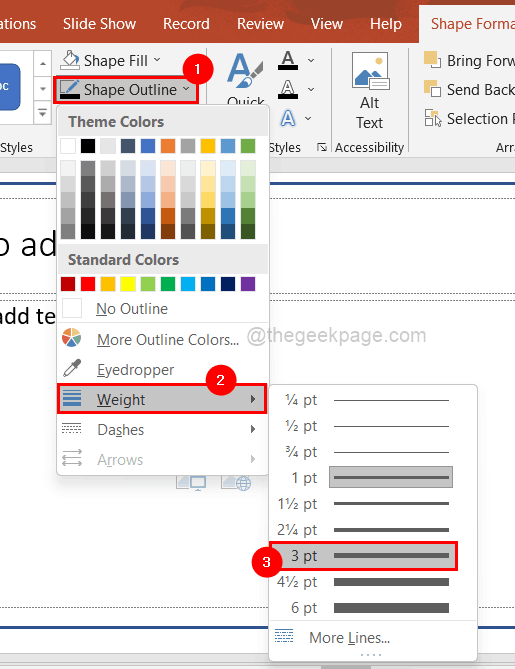
Шаг 11: Когда закончите, нажмите на Закройте основной вид чтобы закрыть параметр слайда.
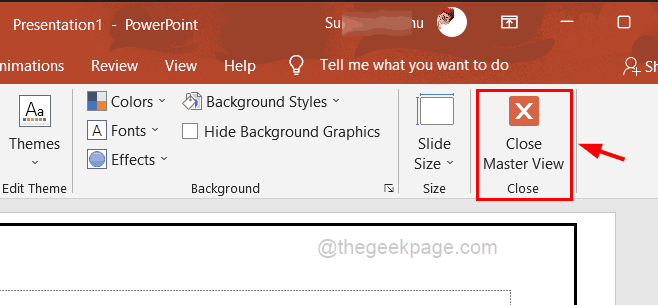
Это все. Вы можете закрыть приложение PowerPoint после его завершения.
Шаг 1 - Загрузите Restoro PC Repair Tool отсюда
Шаг 2 - Нажмите «Начать сканирование», чтобы автоматически найти и устранить любую проблему с ПК.